CAD中怎么标注工程做法?
溜溜自学 室内设计 2021-12-23 浏览:1979
大家好,我是小溜,在CAD图纸绘制过程中我们经常会对一些工程的做法进行标注,但是对于部分初学者来说,可能对于该技巧还不是很熟悉,那么下面小溜就带大家看看,CAD中怎么标注工程做法。希望能帮助到大家,感兴趣的小伙伴可以关注了解下。
想要更深入的了解“CAD”可以点击免费试听溜溜自学网课程>>
工具/软件
电脑型号:联想(lenovo)天逸510s; 系统版本:Windows7; 软件版本:CAD2010
方法/步骤
第1步
作为演示首先我们打开一个路面的断面图的施工图纸。

第2步
然后我们点击左侧菜单中的符号标注--做法标注。
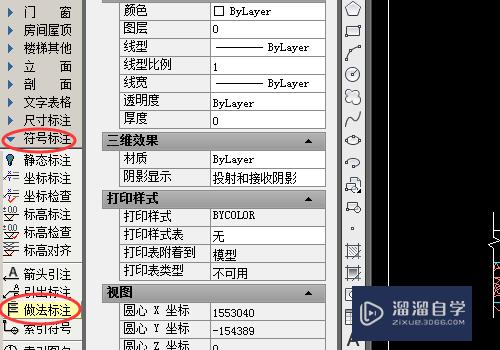
第3步
在弹出的做法标注中我点击上方的按钮词。然后进入专业词的选择。

第4步
在专业文字中我们在词库的最下方选择材料做法中的地面楼面做法。然后选择其中的混凝土做法;点击确定。
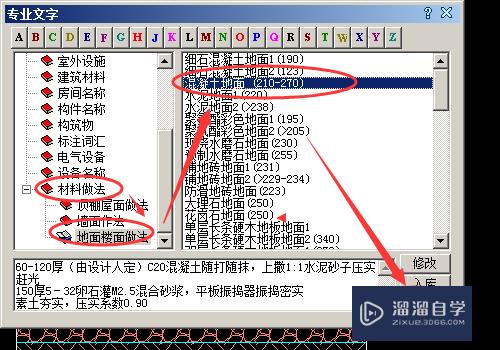
第5步
文字插入后如果文字不是我们需要的可以修改,也可以直接在其中输入做法。然后来确定文字的样式和大小以及文字的位置。

第6步
设置好以后我们来插入文字。在需要插入做法的位置点击确定做法标注的位置。

第7步
然后移动鼠标来调整标注位置点击左键确定。

第8步
最后我们确定标注的文字的基线方向和长度。

第9步
这是我们标注的后的做法样式。

温馨提示
以上就是关于“CAD中怎么标注工程做法?”全部内容了,小编已经全部分享给大家了,还不会的小伙伴们可要用心学习哦!虽然刚开始接触CAD软件的时候会遇到很多不懂以及棘手的问题,但只要沉下心来先把基础打好,后续的学习过程就会顺利很多了。想要熟练的掌握现在赶紧打开自己的电脑进行实操吧!最后,希望以上的操作步骤对大家有所帮助。
相关文章
距结束 06 天 07 : 02 : 41
距结束 01 天 19 : 02 : 41
首页








